Guía completa para aprender a cambiar de iPhone a Android
Tienes un nuevo teléfono inteligente Android y quieres¿Para deshacerse del viejo iPhone? ¿O tienes un número adicional que deseas mover a un Android desde un dispositivo iOS? En ambos casos, su viaje debe ser suave. Si le preocupa seleccionar la herramienta adecuada para cambiar de iOS a Android, lo tenemos cubierto. Si alguno de sus amigos le pregunta "¿Debo cambiar de iPhone a Android?", Puede decirles que sí pueden.
En este artículo, hemos compilado un conjunto de soluciones para facilitar su trabajo. ¡Sigue leyendo para explorar más!
Samsung Smart Switch para transferencia de datos de iOS a Android
Puede usar SamsungSmart Switch para iOS paraAndroid, para hacer una transición suave. En este aspecto, debe tener un cable OTG así como el cable USB de su dispositivo iOS. Sin estos 2 es un poco difícil cambiar de un teléfono iOS a un teléfono Android a través de la aplicación Smart Switch.
- Primero, instale la aplicación Smart Switch en su iPhone y dispositivo Samsung.
- Inicie la aplicación Smart Switch en su iPhone y dispositivo Samsung. Y luego, toque la opción "Inalámbrico" en la ventana de la pantalla principal.
- Desde la siguiente pantalla que aparece, debe optar por la opción "Enviar" en su iPhone y "Recibir" en su dispositivo Samsung
- En su dispositivo Samsung, ahora necesita conectarse con su dispositivo anterior, es decir, un iPhone. Por lo tanto, debe ir a la opción "iOS" y dejar que ambos dispositivos se conecten.

- Luego, elija los datos que desea migrar desde su iPhone y haga clic en el botón "Enviar" de su iPhone.
- Se le recomendará que instale aplicaciones similares, una vez que finalice el proceso de transferencia.

Cómo cambiar de Android a iPhone con Move to iOS
Ahora que has aprendido a cambiar deiPhone a Android, ¿qué hay de saber al revés? Bueno, la aplicación Move to iOS de Apple es un método eficaz en este sentido. Dentro de unos simples pasos, puede mover automáticamente los datos de Android a iPhone fácilmente. El historial de mensajes, fotos y videos de cámaras, contactos, marcadores web, calendarios, etc. son los tipos de archivos compatibles que puede migrar a iPhone usando Move to iOS.
Veamos la guía detallada para transferir datos a través de la aplicación Move to iOS -
- Descarga y ejecuta Move to iOS en tu teléfono Android. Ahora, toca "Continuar" y luego "Aceptar" para avanzar.
- En su nuevo iPhone, configure el código de acceso, el idioma, toque ID y conecte el iPhone a Wi-Fi. Vaya a "Aplicaciones y datos" y luego presione "Mover datos desde Android".

- Haga clic en "Continuar" en su iPhone y veráun código que se muestra allí. Ahora, obtenga el teléfono Android e ingrese el código cuando se le solicite. Ahora, ambos dispositivos están conectados a través del mismo Wi-Fi. Elija los datos preferidos y haga clic en "Siguiente".

- En tu teléfono Android, toca "Hecho" una vez queLa transferencia de datos está completa. Deje que el iPhone se sincronice con todos los datos transferidos y luego configure la cuenta de iCloud. Los datos transferidos ahora pueden estar disponibles en tu iPhone.
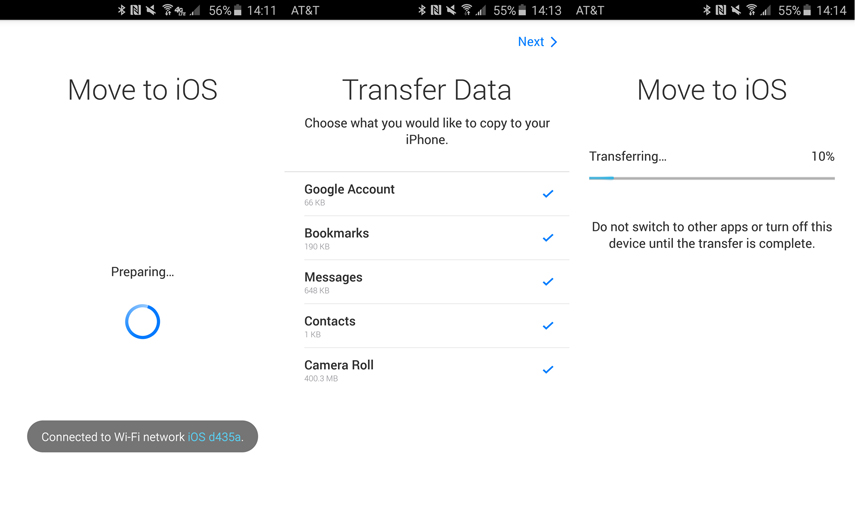
Tenorshare iTransGo - Fácil de transferir selectivamente todos los datos entre dispositivos iOS
Después de haber pasado por el proceso decambiando de iPhone a Android y Android a iOS, aquí tenemos algo diferente para ti. ¿Qué pasa si tienes un iPhone antiguo y quieres mudarte a uno nuevo sin muchas complicaciones? Para tales escenarios Compartir la propiedad Es una solución definitiva. La herramienta le permite transferir datos entre dispositivos iOS con un solo clic y es compatible con la última versión de iOS. Además, puede copiar y migrar archivos de forma selectiva entre dispositivos iOS. Te permite compartir música comprada entre otras ID de Apple.
Veamos la guía rápida para Tenorshare iTransGo -
Paso 1: Instale Tenorshare iTransGo en su computadora y ejecútelo después. Con un cable USB, conecte sus iPhones a su PC.
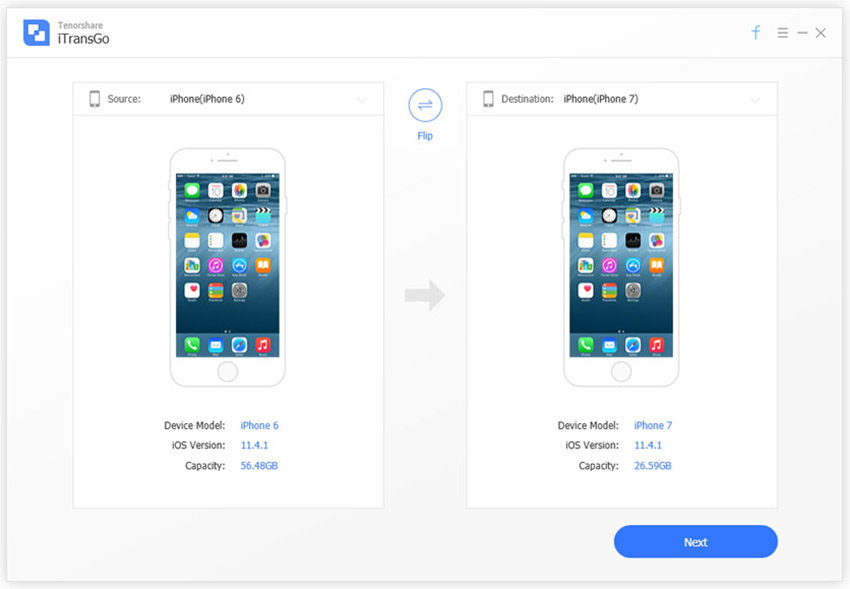
Paso 2: En la interfaz de iTransGo, toque "Siguiente" y luego marque el antiguo iPhone como el dispositivo de origen. El software comienza a analizar el contenido del dispositivo de origen al instante.

Paso 3: Ahora, debe elegir los datos que desea mover del iPhone antiguo al nuevo. Alternativamente, puede tocar "Seleccionar todo" y presionar el botón "Iniciar transferencia". Todos los datos se transfieren al nuevo iPhone en pocos minutos.
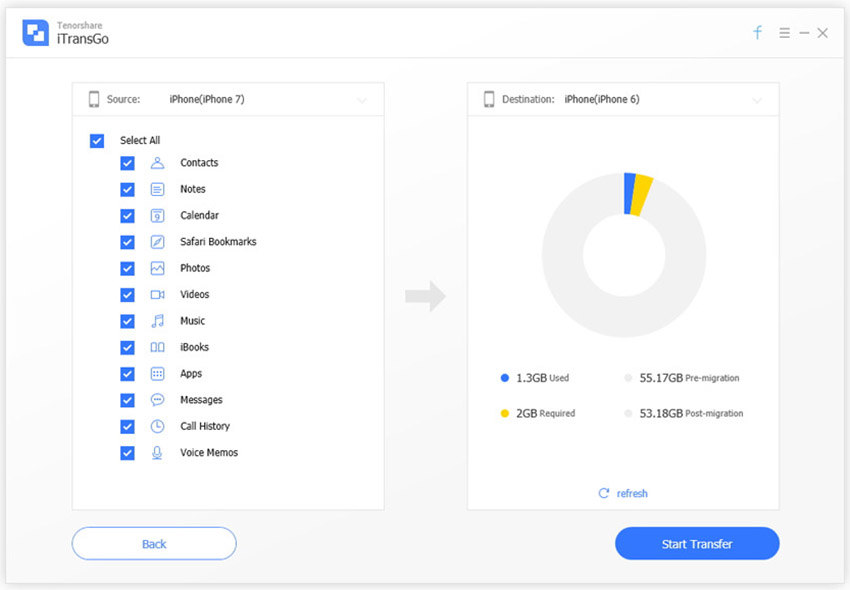
Veredicto final
Cuando se trata de cambiar dispositivos móviles en movimientoLos datos son un dolor en el cuello. Pero, para el cambio de iOS a iOS, le recomendamos que elija Tenorshare iTransGo. Con este software, no corre el riesgo de perder datos accidentalmente durante la transferencia. La mejor parte es que le ofrece el privilegio de compartir música comprada entre diferentes ID de Apple.









![[2019] La guía completa sobre cómo desbloquear Smsung Galaxy](/images/android-data/2019the-full-guide-on-how-to-unbrick-smsung-galaxy.jpg)